21ava clase: Utilizando texto artístico con Word Art
Haga clic en Insertar > WordArt y elija un estilo de WordArt.
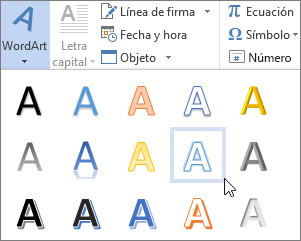
En la galería de WordArt, la letra A representa los diferentes diseños que se aplican a todo el texto que escribe.
Nota: El icono de WordArt se encuentra en el grupo Texto y es posible que tenga una apariencia distinta según el programa que use y el tamaño de la pantalla. Busque uno de estos iconos:



Se mostrará el texto de marcador de posición "Espacio para el texto", con el texto resaltado.
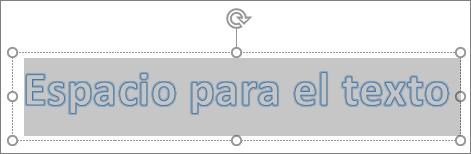
Escriba su propio texto para sustituir el texto de marcador de posición.
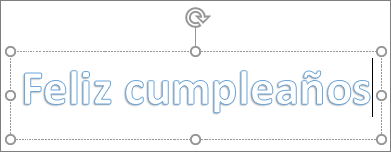
Como nuestra computadora tiene la versión más nueva de Word, no es posible encontrar por defecto la herramienta de Word Art completa. Para ello tenemos que realizar lo siguiente:
a) Escribe un texto con un estilo del Word Art de esta versión de Word.
b) Guarda el archivo como "Documento de Word 97
c) Utiliza la antigua herramienta de Word Art


Comentarios
Publicar un comentario